- Wenn Sie den Fehlercode 9074 bei Amazon Prime sehen, können Sie nicht auf Online-Inhalte zugreifen.
- Um dieses Problem zu beheben, überprüfen Sie, ob die Server Probleme haben, und schalten Sie dann Ihr Roku-Setup aus und wieder ein.
- Ausführlichere Anleitungen zu diesem Thema finden Sie in unserem umfangreichen Streaming-Hub.
- Um sicherzustellen, dass Sie nie von Ihrer Binge-Watch-Sitzung abgehalten werden, besuchen Sie unser nützliches Video-Streaming-Webseite reparieren.
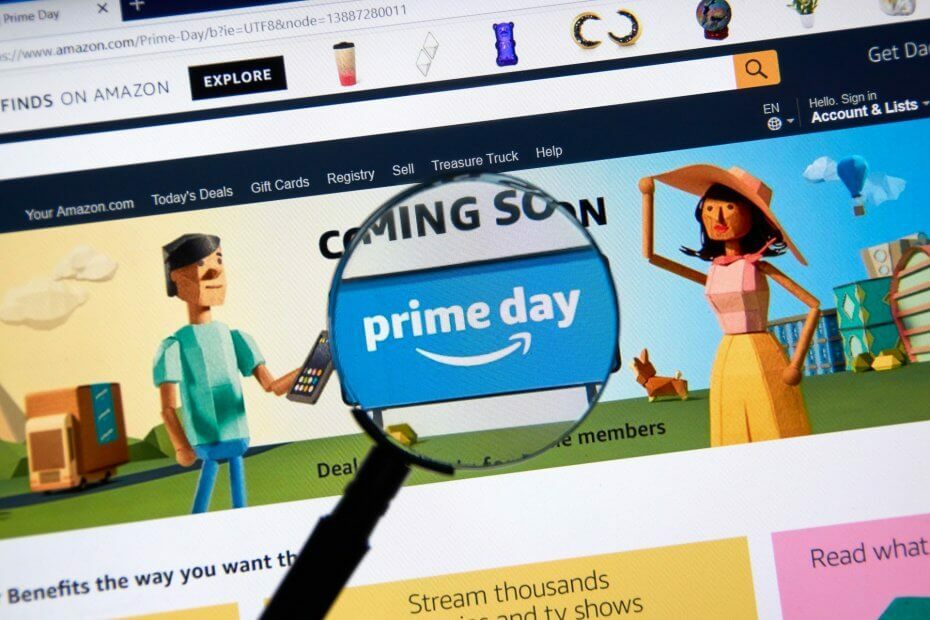
Diese Software hält Ihre Treiber am Laufen und schützt Sie so vor gängigen Computerfehlern und Hardwarefehlern. Überprüfen Sie jetzt alle Ihre Treiber in 3 einfachen Schritten:
- DriverFix herunterladen (verifizierte Download-Datei).
- Klicken Scan starten um alle problematischen Treiber zu finden.
- Klicken Treiber aktualisieren um neue Versionen zu erhalten und Systemstörungen zu vermeiden.
- DriverFix wurde heruntergeladen von 0 Leser in diesem Monat.
Amazon Prime ist ein Video-on-Demand-Dienst, den einige Benutzer mit dem
Roku-Mediaplayer. Einige Amazon Prime-Benutzer haben im Amazon-Forum zum Fehlercode 9074 gepostet.Dieser Fehler kann bei einigen Benutzern beim Streamen von AP-Inhalten mit auftreten Roku-Geräte. Infolgedessen können sie die Prime-Videos nicht ansehen, wenn dieser Fehler auftritt.
Wie kann ich den Amazon Prime Video-Fehlercode 9074 beheben?
1. Ist Amazon Prime Video ausgefallen?
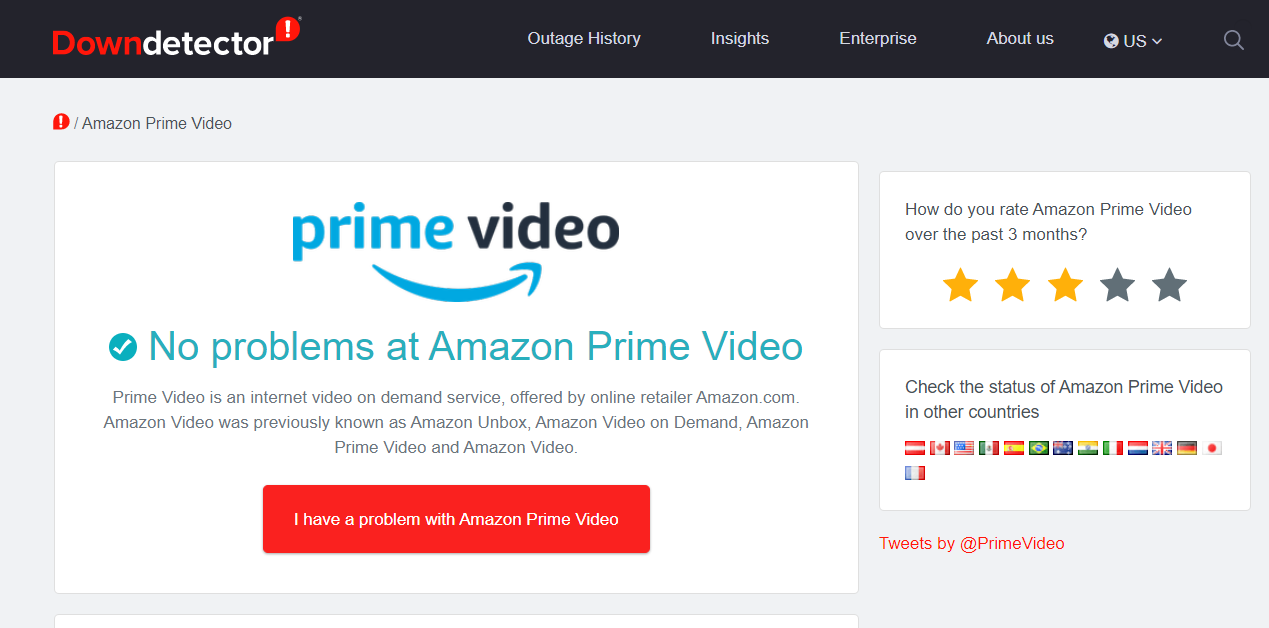
Überprüfen Sie zunächst, ob Amazon Prime Video ausgefallen ist. Der AP ist möglicherweise wegen Serverwartung ausgefallen. Um den Amazon Prime-Status zu überprüfen, öffnen Sie das Downdector-Seite für AP in einem Webbrowser.
Sie können im Dropdown-Menü oben rechts auf dieser Seite ein alternatives Land auswählen. Auf der Amazon Prime Video Downdector-Seite erfahren Sie, ob ein bemerkenswerter AP-Ausfall vorliegt. In diesem Fall müssen Sie möglicherweise ein oder zwei Tage warten.
2. Schalten Sie Ihr Roku-Setup aus und wieder ein

Versuchen Sie, alle Geräte, die Teil Ihrer Amazon Prime Video-Setups sind, aus- und wieder einzuschalten, wie z Router. Schalten Sie zunächst alle Geräte aus, die Sie zum Ansehen von Amazon Prime Video benötigen.
Ziehen Sie alle diese Geräte aus der Steckdose. Warten Sie etwa 10 Minuten, bevor Sie alle erforderlichen Geräte wieder anschließen.
Schalten Sie dann die erforderlichen Geräte ein, um sie neu zu starten.
3. Den Roku Media Player bei Amazon abmelden
- Einige Benutzer müssen möglicherweise ihre Roku-Geräte bei Amazon abmelden, um die Kontoeinstellungen zu korrigieren. Öffnen Sie dazu Amazon in Ihrem Browser, um sich dort anzumelden.
- Klicken Konto Einstellungen zu öffnen.
- Klicken Inhalte und Geräte verwalten um eine neue Seite zu öffnen.
- Klicken Geräte um eine Liste der Geräte zu öffnen, die mit dem Amazon-Konto verbunden sind.
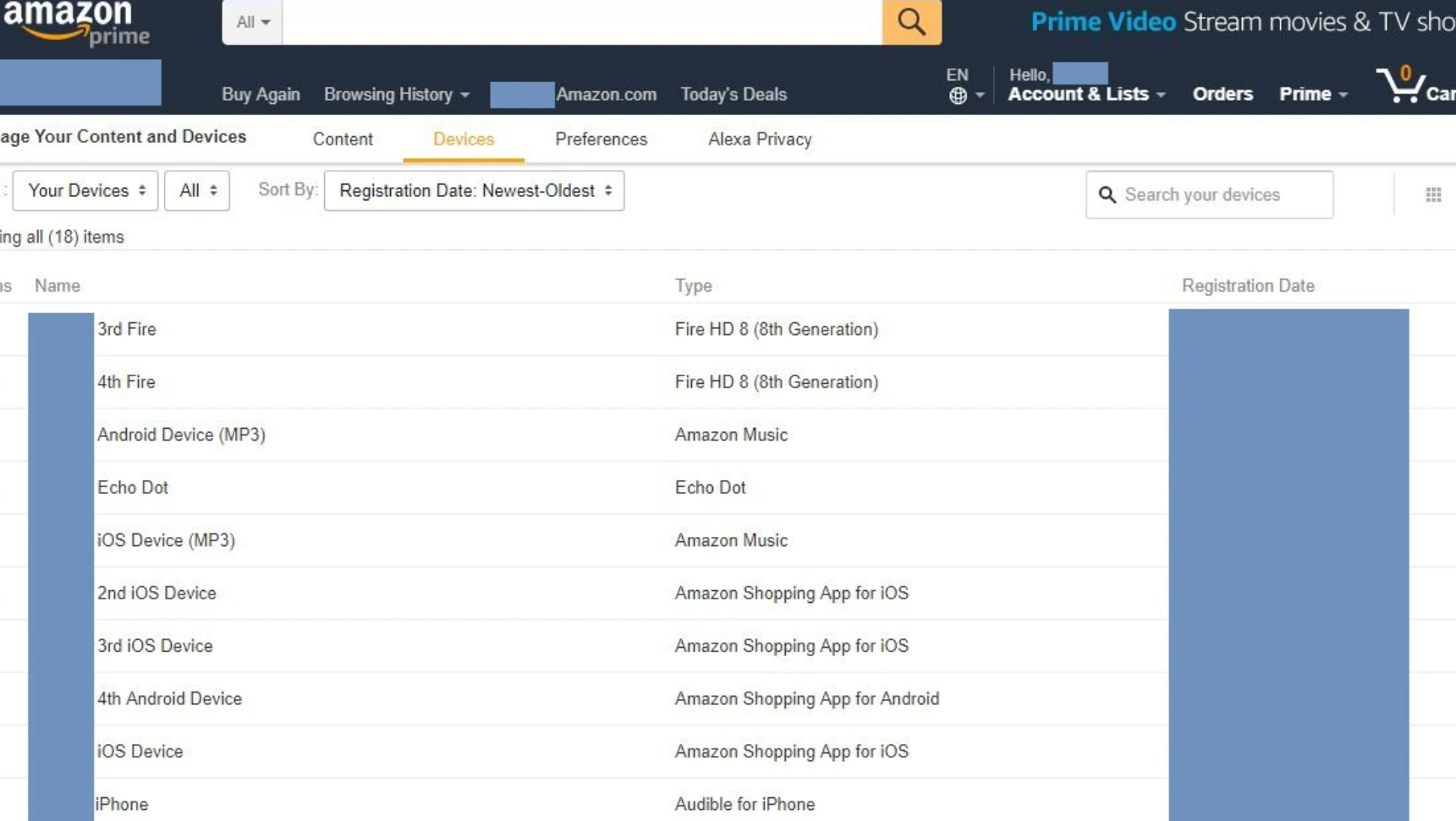
- Klicken Sie auf die drei Punkte Aktion Taste für Ihr Roku-Gerät.
- Wähle aus Abmelden Möglichkeit.
- Klicken Abmelden noch einmal zur Bestätigung.
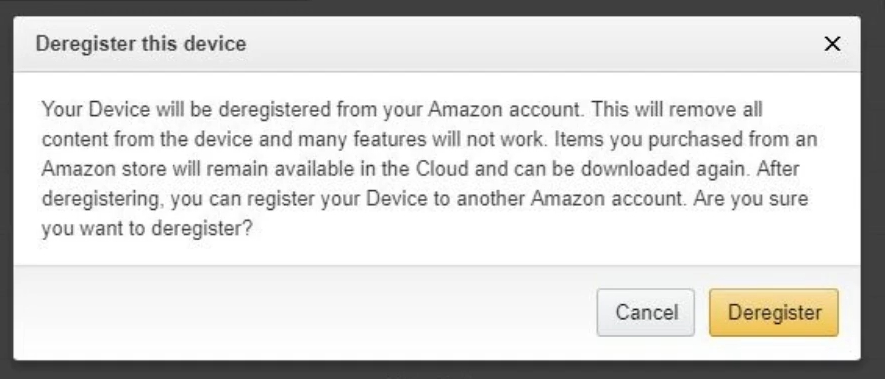
- Öffnen Sie als Nächstes den Amazon Channel im Roku-Betriebssystem.
- Öffne das Suche & Menü mit der Sternchen-Taste der Roku-Fernbedienung.
- Wähle aus Hilfe & Einstellungen Menüoption.
- Wähle aus Austragen Möglichkeit.
- Wählen Sie dann Austragen noch einmal zur Bestätigung.
- Starten Sie den Roku-Mediaplayer neu.
- Registrieren Sie Roku danach erneut bei Amazon; und fügen Sie den Amazon Prime Video-Kanal hinzu.
Setzen Sie den Amazon Prime Roku-Kanal zurück
- Einige Benutzer müssen möglicherweise ihre Amazon Prime-Kanäle in Roku zurücksetzen, um ihre AP-Kanalkonfigurationen zu korrigieren. Öffnen Sie das Kanalmenü in Roku.
- Wählen Sie den Amazon Prime Video-Kanal aus.
- Drücken Sie die Stern- oder Asterisk-Taste auf dem Roku-Fernbedienung Kanaloptionen zu öffnen.
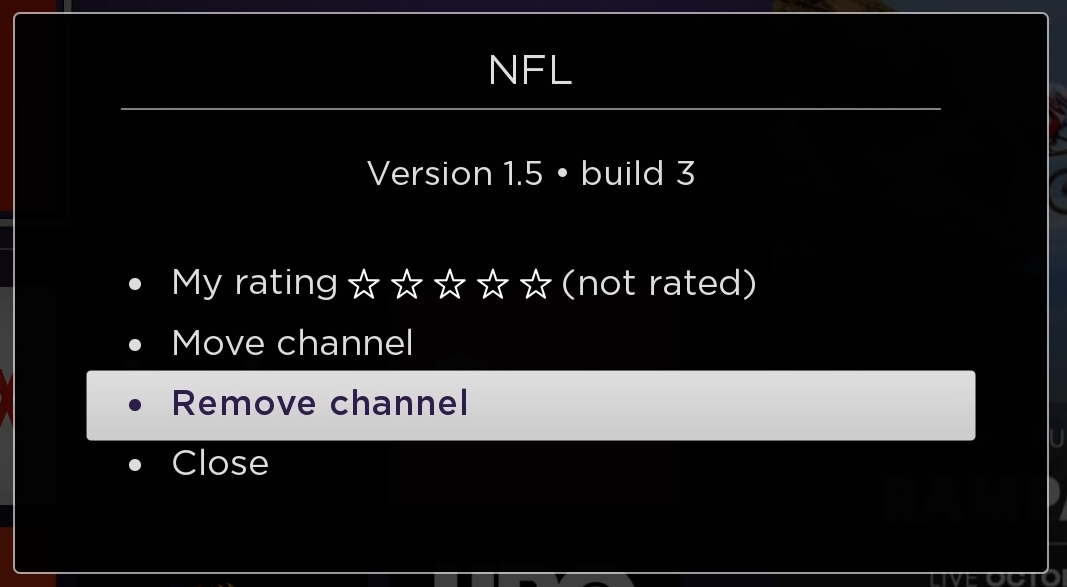
- Wähle aus Kanal entfernen Möglichkeit.
- Wählen Wieder entfernen bestätigen.
- Starten Sie den. neu Roku-Gerät.
- Öffnen Sie dann den Roku Channel Store.
- Wählen Sie den Amazon Prime Video-Kanal aus. Wählen Sie dann die Kanal hinzufügen Möglichkeit dafür.
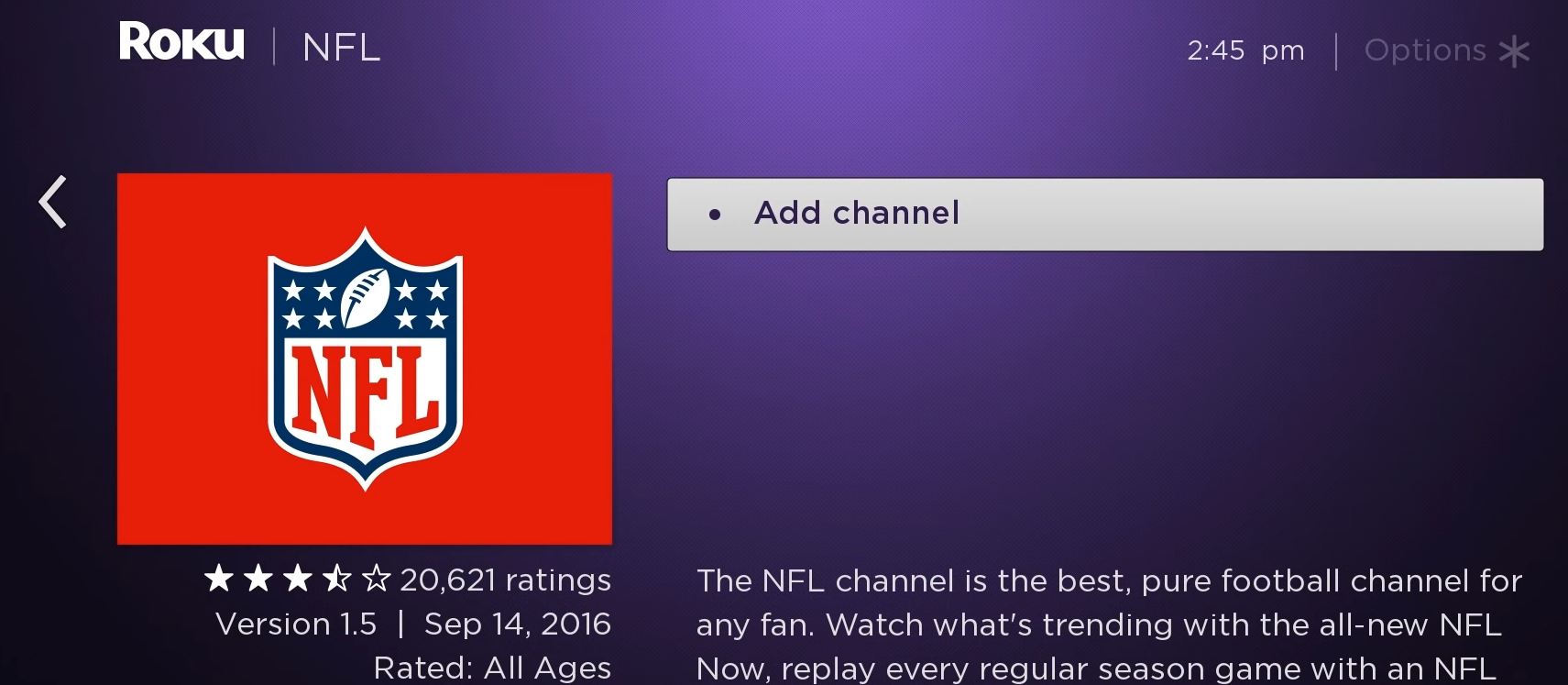
- Danach müssen Sie möglicherweise die Anmeldeinformationen für eine neue Kanalkopie erneut eingeben.
Die oben genannten Fixes können den Amazon Prime Video-Fehler 9074 für Roku-Geräte beheben. Darüber hinaus können VPNs ein weiterer Faktor für den Fehler 9074 sein. Verwenden Sie also kein a VPN-Verbindung mit Amazon Prime Video.
Häufig gestellte Fragen
Um herauszufinden, ob die Amazon Prime Video-Website Probleme hat, versuchen Sie, von einem anderen Gerät darauf zuzugreifen. Wenn es immer noch nicht funktioniert, ist es höchstwahrscheinlich ein Serverproblem.
Der Fehlercode 1060 bei Amazon Prime Video wird angezeigt, weil nicht genügend Internetbandbreite zum normalen Streamen vorhanden ist. Um dies zu beheben, holen Sie sich ein leistungsfähigerer Router.
Der Fehler 7017 bei Amazon Prime hängt mit einem Latenzproblem zusammen, das verschiedene Ursachen haben kann. Um es zu beheben, müssen Sie ändere deinen Browser.


